Si trabajas con imágenes o necesitas enviar una fotografía como archivo adjunto pero está demasiado pesada, reducir su tamaño es muchas veces necesario. Para hacer esta tarea hay varias opciones similares, desde programas instalables hasta herramientas web que modifican las imágenes para hacer más pequeño su tamaño.
Sea cual sea tu necesidad, en este post te presentamos 4 herramientas para reducir el tamaño de una imagen.
Tabla de Contenidos
Cómo reducir el tamaño de una imagen
Para hacer menor el tamaño de una fotografía hay varias opciones:
Cambiar su formato: Una imagen en formato TIFF será más pesada que una JPEG, pues las imágenes JPEG se comprimen para ser más pequeñas, aunque tienen menos calidad que las TIFF, utilizadas por fotógrafos y diseñadores, principalmente.
Cambiar su número de píxeles: Entre mayor sea la cantidad de píxeles de tu imagen, mayor será tu tamaño. Reducirlos hará que tu tamaño disminuya y sea más fácil de compartir a través de redes sociales o correo electrónico.
Paint
El clásico programa de edición de Windows, con el que seguramente aprendiste a hacer dibujos en tu infancia, también tiene herramientas para reducir el tamaño de las imágenes.
Cambiar tamaño de la imagen
- Abre Paint en tu computadora.
- En Archivo, elige el comando Abrir y elige la imagen que quieres modificar.
- En la pestaña Inicio verás un ícono que dice Cambiar tamaño.
- Puedes reducir el tamaño de imagen por porcentajes o por píxeles.
- Guarda la nueva imagen o reemplaza el archivo original.
Cambiar formato de la imagen
- Abre Paint en tu computadora.
- En Archivo, elige el comando Abrir y elige la imagen que quieres modificar.
- En Archivo, selecciona Guardar como y tendrás diferentes opciones de formatos para convertir la imagen, lo que seguramente disminuirá su tamaño.
Webresizer
Webresizer es una aplicación web gratuita que permite disminuir el peso de las imágenes al modificar su resolución y tamaño. Sólo tienes que subir la fotografía a editar y cargarla en el sistema para elegir los atributos que quieres cambiar, para después descargarla en un nuevo tamaño mucho menor al original.
Fotosizer
Si tienes muchas imágenes a reducir y modificar y quieres aprovechar el tiempo, Fotosizer es una excelente opción. Se trata de un programa de computadora que incluye una serie de opciones para modificar en una sola imagen o en grupo de ellas. Puedes añadir efectos, cambiar su resolución, incluirles marcas de agua o editar su color y contraste.
Fotosizer es gratuito y puedes descargarlo en su página web, aunque tiene una opción de paga que tiene más características. Es compatible con Windows, aunque no en Mac.
Fotor
Si eres usuario de Windows 8, Windows RT o Windows 8.1, Fotor es una aplicación más que recomendable. Se descarga desde la Tienda Windows y es un editor de imágenes completo en donde puedes modificar desde el contraste y saturación de las fotografías hasta añadir efectos y filtros. Desde luego, también puedes modificar su tamaño.
Para reducir el tamaño de una imagen desde Fotor sólo debes abrirla y después presionar el botón Save (guardar). Ahí puedes modificar su tamaño a voluntad, y también elegir su resolución, con opciones alta, media y baja.
¿Conoces otras opciones para reducir el tamaño de fotos e imágenes? Compártelas con nosotros en los comentarios.
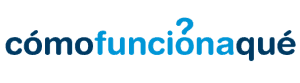
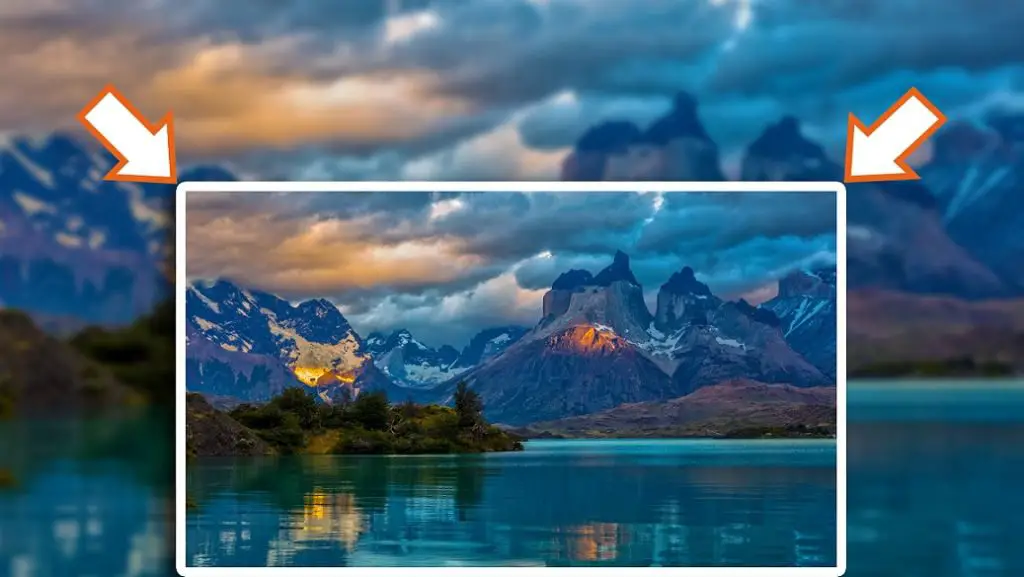


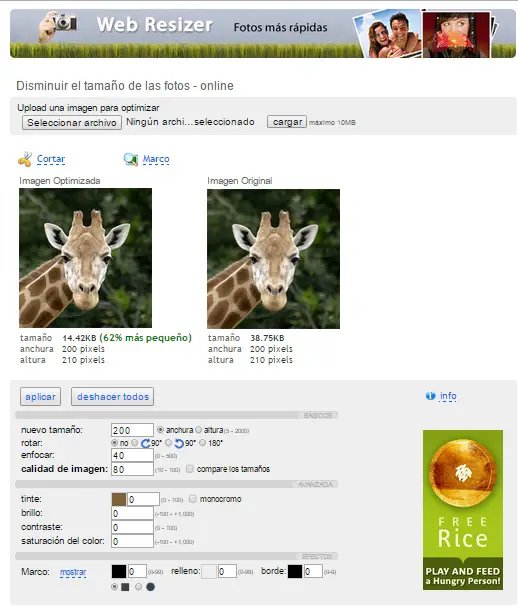










Hola, está muy bueno tu post.
No he probado ninguna de tus opciones aún pero la mejor opción que he encontrado y que voy a probar ahora es «Image Resizer».
Según leí se integra directamente en windows y funciona directamente con click derecho y cambiar tamaño, opción insuperable a mi opinión, ahora solo espero que no cargue el sistema por tener siempre la opción disponible entre los servicios.
saludos.
Hola Marco! Muchas gracias por tu aporte! Saludos y gracias por leernos.
No funcionó bien la opción que encontré, demoraba mucho en el cambio así que la desinstalé.
Hola Marco! Lamento saber eso, intentaste probar alguna de las opciones que te mencionamos en el post? Esperamos sean de utilidad. Saludos!
¡Muy bueno! ¡Muchas gracias!
probé con el “Image Resizer” y me fue muy bien… gracias